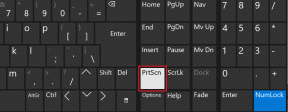विंडोज़ में आसानी से ड्राइव आइकन बदलने के 2 तरीके
अनेक वस्तुओं का संग्रह / / November 29, 2021

मेरी भी आदत है मेरे कंप्यूटर ड्राइव को बनाए रखना इसी तरह। उदाहरण के लिए कहें, मेरे सभी मनोरंजन सामग्री के लिए एक समर्पित ड्राइव, मेरे सभी सॉफ़्टवेयर के लिए एक और और इसी तरह आगे। ऐसे परिदृश्य में ड्राइव आइकन को इसमें क्या शामिल है, इसके प्रतिनिधित्व में बदलना एक बुरा विचार नहीं होगा। ठीक यही आज हम चर्चा करने जा रहे हैं - एक मैनुअल प्रक्रिया और दूसरी जिसमें a. का उपयोग शामिल है पोर्टेबल उपकरण.
इससे पहले कि हम ड्राइव आइकन बदलने की प्रक्रिया देखें, आइए हम अपने दो ड्राइव आइकन पर एक नज़र डालें। यहाँ छवि का एक भाग है।

मैनुअल तरीका
आम तौर पर मैं ऐसी चीजों के आसपास काम करने के लिए टूल्स का उपयोग करने से बचता हूं। इससे सीखने के अवसर खुलते हैं और यह भी पता चलता है कि वास्तव में क्या होता है। तो, यह दिलचस्प होना चाहिए। किसी भी ड्राइव आइकन को मैन्युअल रूप से बदलने के लिए चरणों का पालन करें।
चरण 1: अपनी ड्राइव के लिए एक आइकन चुनें और उसकी एक प्रति यहां पेस्ट करें ड्राइव की जड़ जिसका आइकन आप बदलना चाहते हैं। फ़ाइल नाम पर ध्यान दें। उदाहरण के लिए कहें, यह TV.ico है।

चरण 2: नोटपैड लॉन्च करें और नीचे दिखाए गए कोड (जैसा है) को उस अंतर के साथ डालें जिसे आपको बदलना चाहिए mydriveicon आपकी आइकन फ़ाइल के नाम के साथ।
[ऑटोरन]
चिह्न =mydriveicon.ico
मेरे द्वारा बनाई गई फ़ाइल में कोड है जैसा कि नीचे दी गई छवि में दिखाया गया है। मैंने बदल दिया mydriveicon साथ टीवी उदाहरण के तौर पे।

चरण 3: इस फाइल को उसी लोकेशन यानी संबंधित ड्राइव के रूट में सेव करें। आपको फ़ाइल को नाम से सहेजना चाहिए autorun.inf. सुनिश्चित करें कि सभी फाइलें जब आप फ़ाइल को सहेजते हैं तो प्रकार का चयन किया जाता है, अन्यथा यह इसे टेक्स्ट फ़ाइल के रूप में सहेज कर समाप्त हो जाएगा।

उपरोक्त चरणों का मतलब है कि आपके पास ड्राइव की जड़ में दो फाइलें होनी चाहिए - आइकन और ऑटोरन फ़ाइल।

चरण 4: अपनी मशीन को पुनरारंभ करें और आपको परिवर्तन देखने में सक्षम होना चाहिए। मेरा नया ड्राइव आइकन देखने के लिए छवि देखें।

ध्यान दें: यह प्रक्रिया साथ काम नहीं करेगी बाहरी ड्राइव. और अगर आप कभी वापस जाना चाहते हैं, तो बस इन दो फाइलों को हटा दें और अपने कंप्यूटर को पुनरारंभ करें।
सेवन ड्राइव आइकन चेंजर का उपयोग करके
यह एक एप्लिकेशन-समर्थित प्रक्रिया है और इसे कॉन्फ़िगर करना बहुत आसान है। बस एक क्लिक और आपका आइकन बदल जाएगा।
चरण 1:एप्लिकेशन डाउनलोड करें और फ़ाइल को अनज़िप करें। निम्न इंटरफ़ेस देखने के लिए निष्पादन योग्य फ़ाइल चलाएँ।

चरण 2: पर क्लिक करें ब्राउज़ बटन और अपनी आइकन फ़ाइल चुनें। आप *.ico अभिव्यक्ति का उपयोग करके उपलब्ध लोगों को खोज सकते हैं।

चरण 3: टूल पर वापस, आइकन बदलने के लिए ड्राइव के अक्षर का चयन करें और पर क्लिक करें आइकॉन बदलें! यदि आप वापस करना चाहते हैं, तो बस एप्लिकेशन को फिर से निष्पादित करें और पर क्लिक करें आइकन रीसेट करें!

निष्कर्ष
मेरे कंप्यूटर में मेरी सभी ड्राइव्स के लिए अलग-अलग आइकन हैं और यह उनमें मौजूद सामग्री से मेल खाता है। इस तरह यह मेरे सिस्टम को एक अच्छा लुक देता है और उन लोगों को भी प्रभावित करता है जिन्हें मेरी मशीन का उपयोग करने का मौका मिलता है। क्या आप भी ऐसा ही कुछ करने की योजना बना रहे हैं? यदि हां, तो आप किस प्रक्रिया का उपयोग करने की योजना बना रहे हैं?